Spet je bilo vprašanje uporabnika tisto, ki me je napeljalo k temu zapisu. Pogost problem ob spajanju dokumentov je številčenje strani. V kolikor vsakemu izmed prejemnikov pošljete več kot en list, se včasih odločite in liste oštevilčite. Če za številčenje izberete samo številko strani ni problema saj združeni dokument, ki nastane ob spajanju, lepo številči strani za vsakega prejemnika posebej. Strani si torej sledijo takole 1, 2, 3, 1, 2, 3, 1, 2, 3,…
Problem pa se pojavi, če želite prejemnikom zapisati tudi koliko je vseh (njihovih!) strani. V glavnem dokumentu izberete opcijo ‘vstavi število strani’ in potem dokument spojite in dobite sledeče zaporedje: 1/9, 2/9, 3/9, 1/9, 2/9, 3/9, 1/9, 2/9, 3/9, kar je seveda napačno, saj bi morali biti 1/3, 2/3, 3/3 (za prvega prejemnika), 1/3, 2/3, 3/3 (za drugega prejemnika), 1/3, 2/3, 3/3 (za tretjega prejemnika).
Kako rešiti ta problem?
No najprej se moramo vprašati, kako Word doseže originalno številčenje torej dejstvo, da ima vsak prejemnik svoje strani označene od 1 do 3? Preprosto; Word med vsakega prejemnika vstavi sekcijo (več o tem si lahko preberete v temle odgovoru) in lepota sekcij je ravno v tem, da lahko ima vsaka sekcija lastno številčenje. V spojenem dokumentu je torej vsak prejemnik zaprt v lastno sekcijo in kot takšen ima lastno številčenje.
Torej vsak prejemnik ima lastno sekcijo in v kolikor želimo prejemniku povedati koliko je vseh njegovih strani, moramo Wordu zaukazati, da naj izpiše zaporedno številko strani in ob njej ne število vseh strani v dokumentu, temveč število strani v sekciji.
Polje ‘SectionPages’ izpiše število strani v sekciji
Za izpis števila strani je torej v dokument potrebno vstaviti polje, ki bo Word-u zaukazalo, naj izpiše število vseh strani v sekciji in ne v celotnem dokumentu. To polje se imenuje ‘SectionPages’ in v Word ga vstavite preprosto tako, da izberete:
- Word 2003 – (meni) Vstavljanje /Polje
- Word 2007/2010 – (zavihek) Vstavljaje / (skupina) Hitri deli/ (podmeni) Polje
V obeh primerih se vam odpre spodnje okno, kjer na levi strani poiščete izbor ‘SectionPages’ in potrdite. Na sliki imate z zelenim okvirjem označene tudi opcije s pomočjo katerih lahko spremenite izged številke v dokumentu.
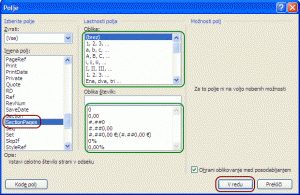
Tako; s tem ste dosegli, da ima vsak prejemnik liste oštevilčene natanko tako kot jih pričakuje; torej 1/3, 2/3, 3/3 in ne recimo 1/27, 2/27, 3/ 27 (ali kaj podobnega).
Razbijanje spojenega dokumenta po prejemnikih
V kolikor uporabite programsko kodo za razdelitev dokumentov pa vam za nič izmed naštetega ni potrebno skrbeti, saj vam slednja vaš spojeni dokument razbije in za vsakega prejemnika izdela njegov lasten dokument, kar pomeni, da bo številčenje v vsakem primeru pravilno saj ima vsak prejemnik lasten dokument in zatorej lastno številčenje :)!

